Es algo que nos ha pasado a todos. Compras una aplicación pensando que es la adecuada para ti, y la compras. Pero luego hay problemas como que la aplicación no funciona como se esperaba, o tal vez un niño compró la aplicación y necesita un reembolso. La buena noticia es que el proceso es fácil, pero debe tener un motivo válido para su reembolso. Puede apostar a que Apple investigará el proceso de reembolso para asegurarse de que haya un motivo válido para la solicitud. Pero la buena noticia es que no tiene que pasar por pasos interminables para reclamar su reembolso. Terminarás en menos tiempo de lo que piensas.
Cómo obtener un reembolso por una aplicación o una compra dentro de la aplicación desde la tienda de aplicaciones
Para iniciar el proceso de reembolso, deberá ir a la página de Apple que se ha configurado para este tipo de cosas. Una vez que haya accedido a la página Informar un problema, debe iniciar sesión con su nombre de usuario y contraseña de ID de Apple o con su huella digital. Una vez que esté dentro, haga clic en el menú desplegable para la opción:
Qué podemos ayudarte? Elegir el solicitar un reembolso opción. Debajo de esa opción, habrá otro menú desplegable donde debe elige el motivo de tu reembolso. Si se desplaza completamente hacia abajo, es posible que incluso vea un mensaje de Apple si no tiene ninguna compra que esté disponible para un reembolso.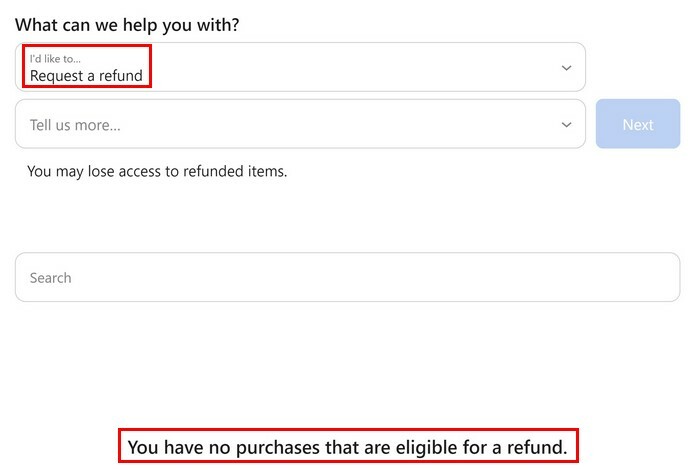
Una vez que haya completado la información necesaria, haga clic en el botón azul siguiente continuar. En la página siguiente, deberá elige que compra quieres devolver y haga clic en el Entregar opción de terminar las cosas. En este punto, todo lo que puede hacer es esperar a que Apple se comunique con usted, y deberían hacerlo dentro de un par de días para informarle si se aprobó la solicitud de reembolso.
Cómo solicitar un reembolso en Apple Store usando tu iPad
Los pasos anteriores le permitieron solicitar un reembolso yendo a la página Informar un problema de Apple, pero los siguientes pasos lo guiarán para solicitar su reembolso utilizando la aplicación App Store. Los pasos aún son fáciles de seguir, pero siempre es bueno cuando tienes más de una forma de hacer algo. Una vez que tengas la App Store abierta, toca tu foto de perfil. Si no ha agregado una imagen de perfil, solo verá el ícono de una persona.
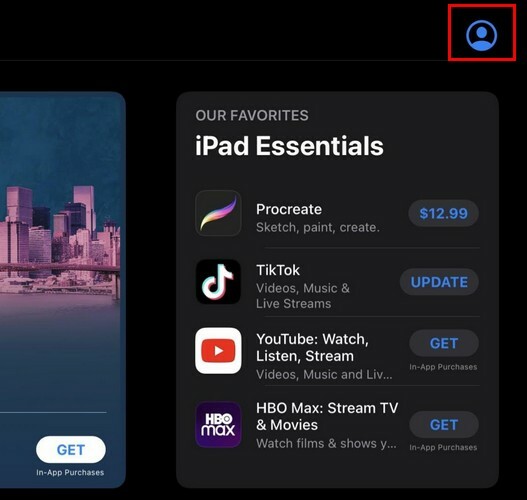
Cuando aparezca la ventana Cuenta, toque el comprado opción y toque la aplicación para la que desea obtener un reembolso. Desliza hacia abajo hasta que veas el Informar de un problema opción y tóquela. Su iPad le preguntará si desea usar su información de ID de Apple para iniciar sesión. Ahora deberías estar en la página Reportar un problema de Apple. Verá los pasos exactos que seguiría si iniciara sesión desde un navegador. Deberá tocar el menú desplegable y elegir Solicitar un reembolso y el motivo del reembolso.
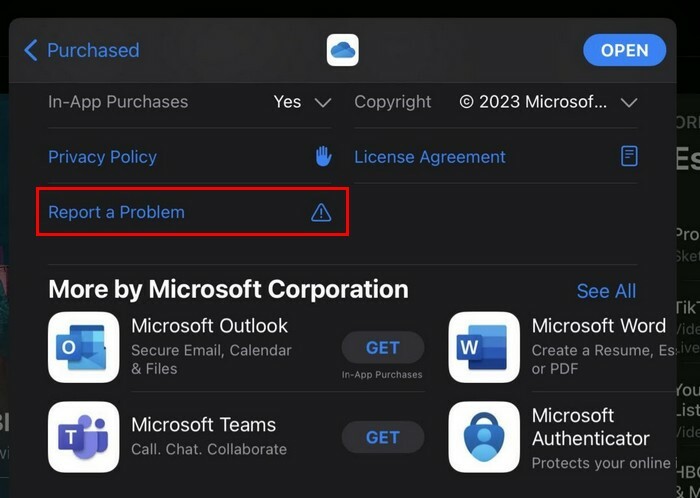
Asegúrese de que el reembolso se solicite lo antes posible. Cuanto más tiempo pase, mayor será la probabilidad de que el reclamo sea denegado. Si tiene problemas para solicitar un reembolso, asegúrese de que el pago se haya realizado. Su información de pago podría estar desactualizada y el cargo nunca se realizó. Si te cobraron cuando no compraste nada, tal vez otro miembro de la familia hizo la compra. Si quieres más información sobre la compra, siempre puedes acceder al Historial de Compras.
Cómo acceder al historial de compras en iPad
En el Historial de compras, puede obtener información como la fecha y el monto del cargo. debes ir a Ajustes y toca tu nombre en la parte superior izquierda. Selecciona el Medios y Compras opción, seguida de la Ver cuenta opción. Tendrás que iniciar sesión y tocar el botón Historial de compras opción. Allí debería ver todas las aplicaciones que se compraron y la cantidad.
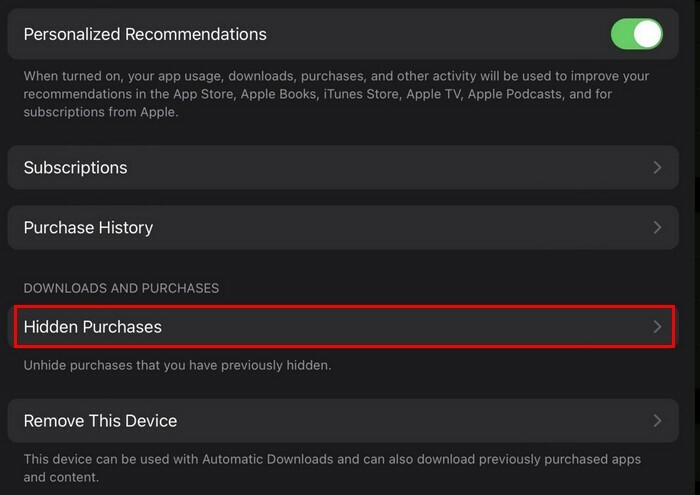
Otras lecturas
Hablando de obtener un reembolso, vea cómo puede obtener un reembolso en Google Play y cómo puede volver a suscribirse a una aplicación. A veces, para deshacerte de una aplicación, terminas necesitándola nuevamente. No olvides que siempre puedes usar la barra de búsqueda para buscar más artículos para leer.
Conclusión
En algún momento, todo el mundo ha tenido que devolver algo por el motivo que sea. Tal vez la aplicación no funciona como debería o su hijo la compró. Siempre que la compra no se haya realizado solo para usar la aplicación de forma gratuita, existe una buena posibilidad de que Apple cumpla con la solicitud de reembolso. El proceso no lleva mucho tiempo, pero deberá esperar unos días para obtener una respuesta de Apple. ¿Cuántas aplicaciones devolverás? Házmelo saber en los comentarios a continuación, y no olvides compartir el artículo con otros en las redes sociales.